ELECOM(エレコム)のソフトで名刺を作成する方法を徹底解説!
公開日:2016年9月26日
目次
ELECOM(エレコム)とは?
で名刺作成.jpg)
ELECOM(エレコム)は、大阪市の中央区に本社を置くデジタル機器メーカーです。
コンピュータ周辺機器を中心に取り扱っている会社で、以下のどれか一つはELECOM(エレコム)製のものが自宅にあるのではないでしょうか。
- パソコン
- スマートフォン
- タブレットPC
- テレビ
- オーディオ
- 電子辞書
- デジタルカメラ
- 無線LAN
- 有線LAN
電化製品が注目されがちですが、メディアケースやクリーニング用品などアクセサリグッズも充実しているのがELECOM(エレコム)の特徴ですね。
ELECOM(エレコム)のソフトで名刺を作成するメリット!
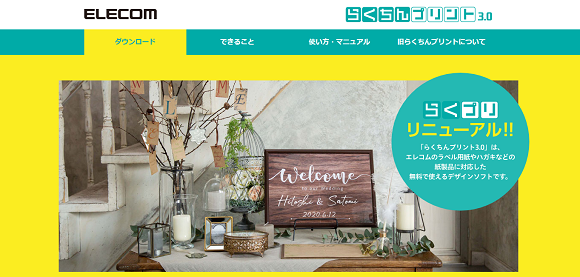
「ELECOM(エレコム)はコンピュータ周辺機器を取り扱うメーカーだから名刺を作成できない」とイメージしている方は少なくありません。
しかし、ELECOM(エレコム)からは名刺やラベルの作成に適したソフトのエレコムらくちんプリントが登場しています。
エレコムらくちんプリントは、次の3種類のソフトから選択OK!
| エレコムらくちんプリントのソフト | |
|---|---|
| ダウンロード版 | パソコンにインストールしてじっくりと使える |
| ウェブ版 | インストール不要でネット上で簡単に名刺をデザインできる |
| スマートフォン・タブレット用 | iPhoneやAndroidのアプリ上で名刺を作成できる |
ダウンロード版でもウェブ版でも、豊富に用意されたデザインテンプレートの中からお好きなものを選んで名刺を作成できますよ。
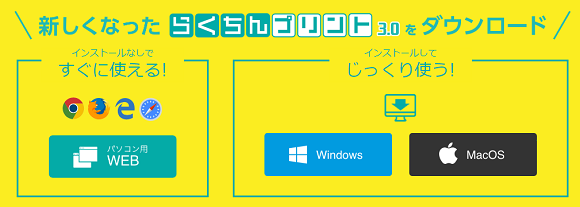
ELECOM(エレコム)のエレコムらくちんプリントで名刺を作成するに当たり、どのようなメリットがあるのか見ていきましょう。
- 名刺やラベル以外にも、年賀状やメッセージカードを作成できる
- 用紙とプリンタを用意すれば自宅で印刷できる
- オシャレなイラストやテンプレートが1,000点以上も用意されている
- ソフトをダウンロードするだけで完全無料で使用できる
簡単ステップで名刺を作成できるのが魅力的で、「Illustrator(イラストレーター)で名刺のデータを作成するのはちょっと…」という方にも適しています。
名刺の作成としてIllustrator(イラストレーター)はオーソドックスですが、専門的な知識が必要ですし有償のソフトですので無料では使うことができません。
期限が切れたら新たにライセンスを購入しないといけないため、名刺の作成だけでIllustrator(イラストレーター)やPhotoshop(フォトショップ)などのAdobe(アドビ)のソフトと契約するのは勿体無いですね。
一方でエレコムらくちんプリントは余計なコストがかかりませんので、無料のフリーソフトで名刺を作成したい方にピッタリだと言えるでしょう。
ZIP形式で圧縮されているベーシック素材やフレーム素材、イラストワンポイント素材を使って個性豊かなオリジナル名刺に仕上げることもできます。
現在ではビジネスだけではなく趣味のプライベート名刺を持つ方が増えていますので、エレコムらくちんプリントを使ってみてください。
エレコムらくちんプリントで名刺を作成する方法を徹底解説!
このページでは、エレコムらくちんプリントで名刺を作成する方法を詳しく解説していきます。
要点さえ押さえておけばWord(ワード)と同じように名刺の作り方は難しくありませんので、自宅で作成して印刷も同時に行いたい人はチェックしておきましょう。
①エレコムらくちんプリントの公式サイトにアクセスし、ウェブ版やスマホ版をダウンロードする
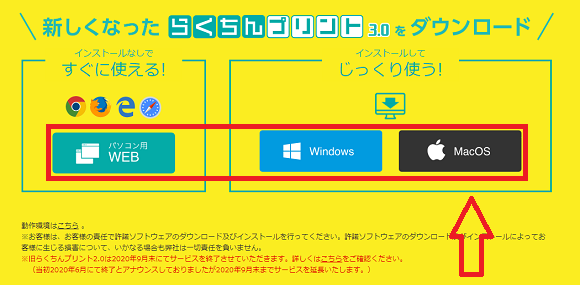
②「新規作成」のボタンをクリックして名刺の作成をスタートする
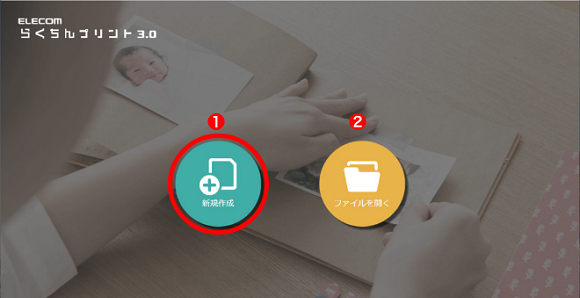
③お手元の用紙の型番を入力したりカテゴリーで検索したりして用紙を選ぶ
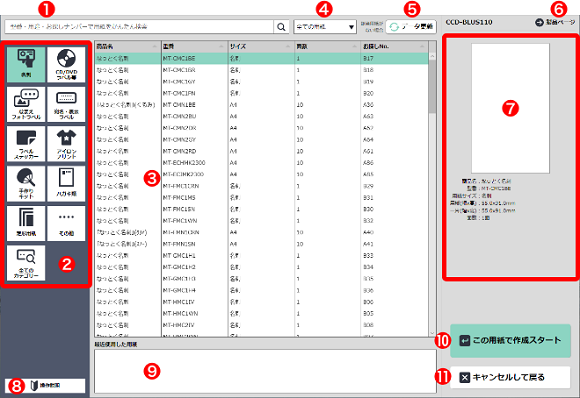
④配置したいテンプレートをクリックしてキャンパスに表示させる
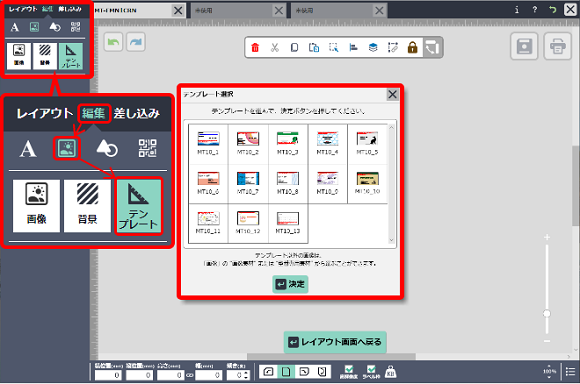
⑤名刺の中に記載する名前や会社名などの情報を入力して編集する
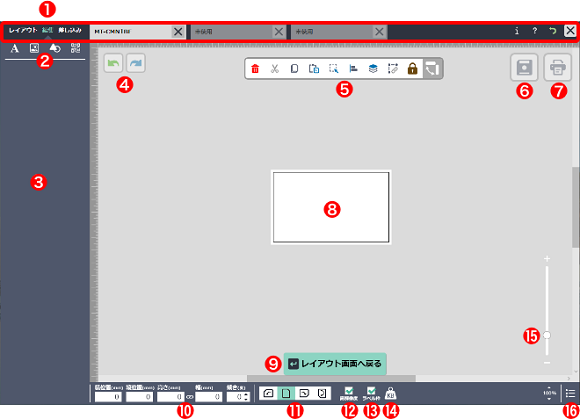
⑥ファイルを保存した後に印刷の設定画面を開き、プリンタで印刷して完了
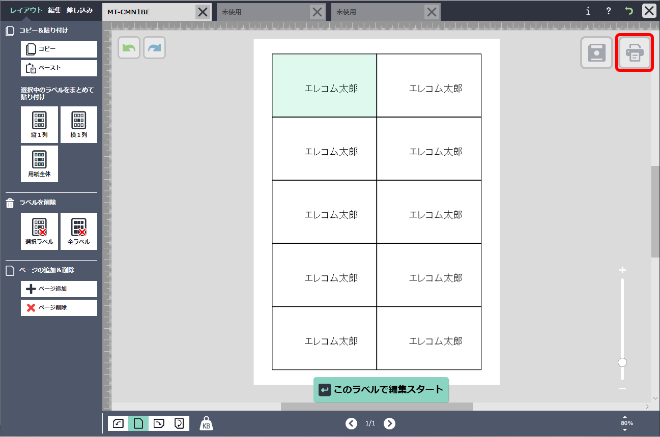
意外と手順が長いので戸惑ってしまう方はいますが、基本的には「用紙を選ぶ」⇒「編集する」⇒「印刷する」という3ステップですので簡単です。
ELECOM(エレコム)の公式ホームページでは、基本的な操作やオブジェクトの挿入といった手順が詳しく記載されています。
公式サイトの使い方マニュアルは特に参考になりますので、一度目を通しておいてください。
ELECOM(エレコム)の名刺用紙を購入しよう!
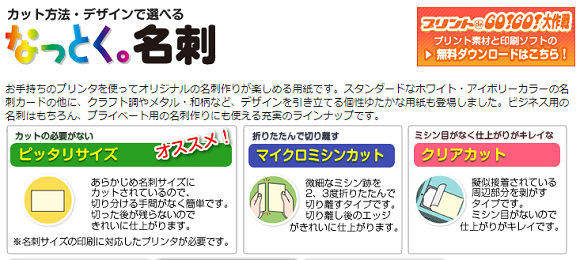
ソフトをインターネット上でダウンロードして名刺を作成しても、用紙がなければ印刷することはできません。
そこで、エレコムらくちんプリントで名刺を作成したい方はELECOM(エレコム)の名刺用紙を購入しましょう。
ELECOM(エレコム)では、下記の3種類の名刺用紙を取り扱っています。
- 切り分ける手間が必要ないピッタリサイズ
- 折りたたんで切り離すタイプのマイクロミシンカット
- 疑似接着されている部分を剥がすクリアカット
ピッタリサイズでもクリアカットでも、「ホワイト」「アイボリー」「スタイリッシュ」「和柄タイプ」「クラフト調」「角丸タイプ」など色合いは様々ですよ。
※名刺の作成に適したクリアカットタイプの用紙についてはこちら!
エレコムらくちんプリントを使って名刺のデータを作成する前に、自分のイメージに合った用紙を量販店やネット通販で探しておきましょう。
ELECOM(エレコム)のソフトで名刺を作成するデメリット…

無料でダウンロードしたりインストールしたりして名刺を作成できるのがELECOM(エレコム)のソフトのメリットです。
しかし、取り入れられているテンプレートの数が少なく、自分の希望のデザインに仕上げるのが難しいのがデメリット…。
無料で作成できても、相手に好印象を与える名刺を持たなければビジネスやプライベートで役立てることができません。
高品質な名刺を作成してビジネスやプライベートで勝負したい方は、名刺印刷のプリスタ。を利用してみましょう。
プリスタ。では多彩なデザインテンプレートや魅力的なオプション加工で名刺を作ることができますので、是非一度試してみてください。
まとめ
ELECOM(エレコム)のソフトのエレコムらくちんプリントを使えば、自宅で名刺を作成できます。
Illustrator(イラストレーター)やPhotoshop(フォトショップ)などのソフトを購入する必要はありません。
簡単な使い方で名刺を作成できますので、ELECOM(エレコム)の無料ソフトを使ってみてください。